「Stable Diffusion Discordはどうやって使うんだろう」「Stable Diffusion Discordは日本語でも使えるの?」このような疑問に答えます。
この記事では、Stable Diffusion Discordの導入方法や使い方を解説します。
最後まで読んでいただくと、Stable Diffusion Discordを導入できて、実際に画像を生成できるようになりますよ!
「StableDiffusionDiscordBot」とは?
「StableDiffusionDiscordBot」とは、チャットツール「Discord」に追加する、Botの1つです。Discord内で、Botにメンション(会話)を送るだけで、画像を生成してくれます。
プロンプトは、日本語でOKです。月に10枚まで無料で画像を生成でき、11枚目以降は1枚につき1円必要です。
romptn aiでは、Stable Diffusionに関する記事を300記事以上書いてきた知見を用いて、「0から始めるStable Diffusion」という書籍を執筆しています。今回、romptn aiの2周年を記念し、期間限定でその書籍データを無料でプレゼントいたします。
本キャンペーンは予告なく終了することがございます。Amazonでベストセラーも獲得した書籍になりますので、ぜひこの機会にプレゼントをお受け取りください!
\ Amazonでベストセラー獲得/
無料で今すぐ書籍をもらう ›「StableDiffusionDiscordBot」の使い方
まず、StableDiffusionDiscordBotを使うには、Discordが必要です。Discordのアカウントを持っていないなら、まずはアカウントを作成しましょう。
Discordのアカウンを作ったら、なんでもいいのでコミュニティサーバーを作成しましょう。
サーバーは、左のタブ内にある”+”のアイコンから作成できます。サーバー名はなんでもOKです。
DiscordにStableDiffusionDiscordBotを追加
以下の手順でDiscordにStableDiffusionDiscordBotを追加します。
- StableDiffusionDiscordBotにアクセス
- 「Discordでログイン」ボタンを押してログイン
- 「サブスクリプションに登録」ボタンを押して決済の方法を入力
- Discordサーバーに追加したいBotを選択
まずはStableDiffusionDiscordBotにアクセスしてください。Discordのアイコンがついたログインボタンを押して、Discordにログインしましょう。
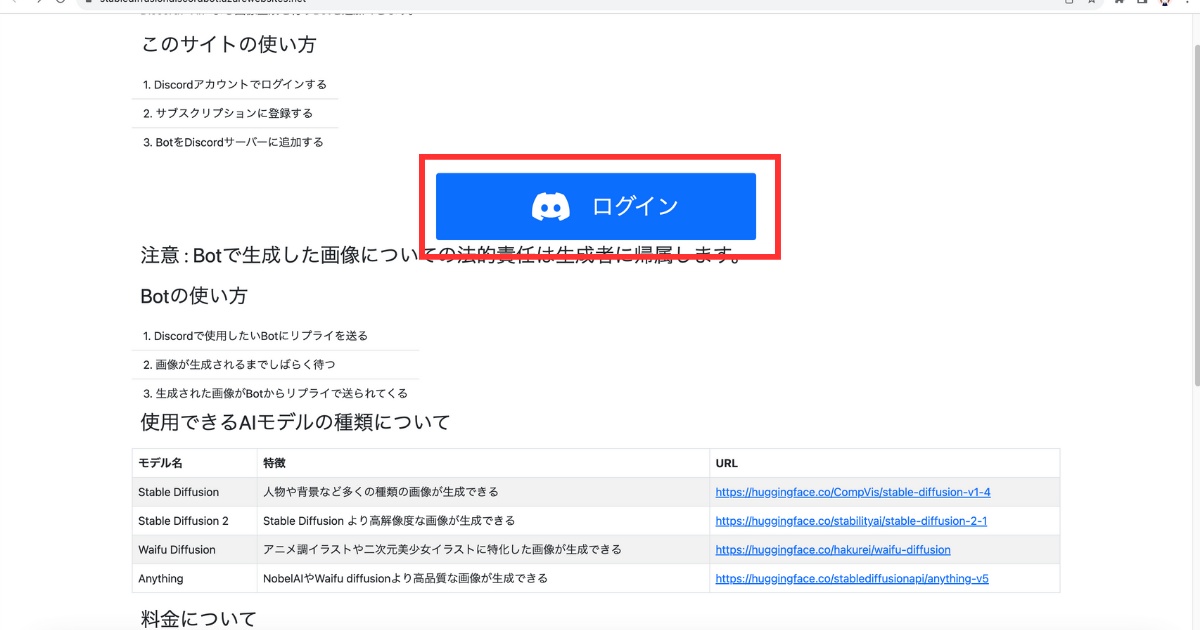
次のページで「認証」のボタンをクリックしてください。
承認した次のページで「サブスクリプションが未登録です」と表示されるので、「サブスクリプション登録」のボタンを押して、支払い方法を設定します。
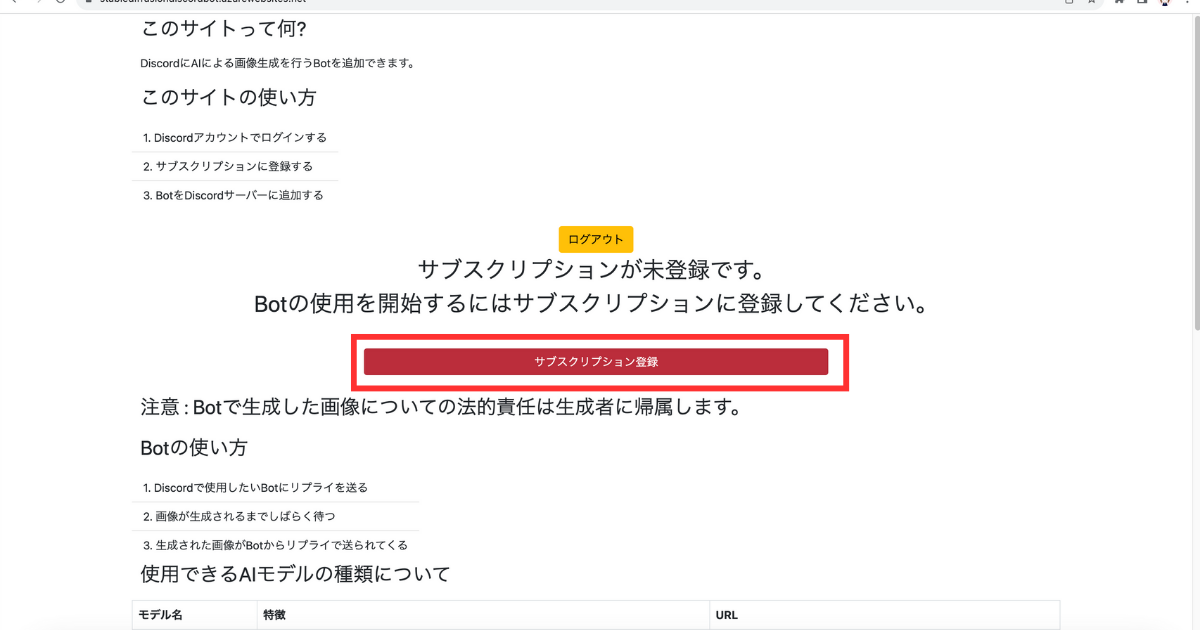
支払い方法を設定したら、追加したいBotが選択できます。利用できるBotは、以下の4つです。
- Stable Diffusion
- Stable Diffusion 2
- Waifu Diffusion
- Anything
Botに話しかけるときの言語と追加したいBot選んだら、下にある「Botを追加」をクリックしてください。
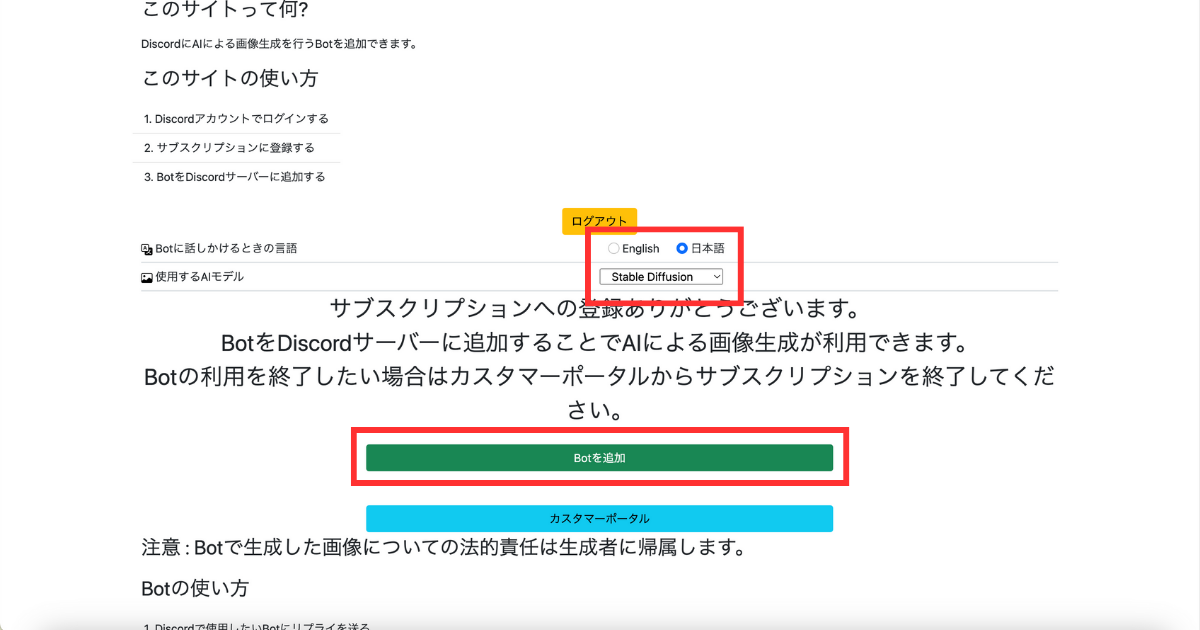
Botを追加したいサーバーを選んで、「認証」のバタンをクリックすれば完了です。
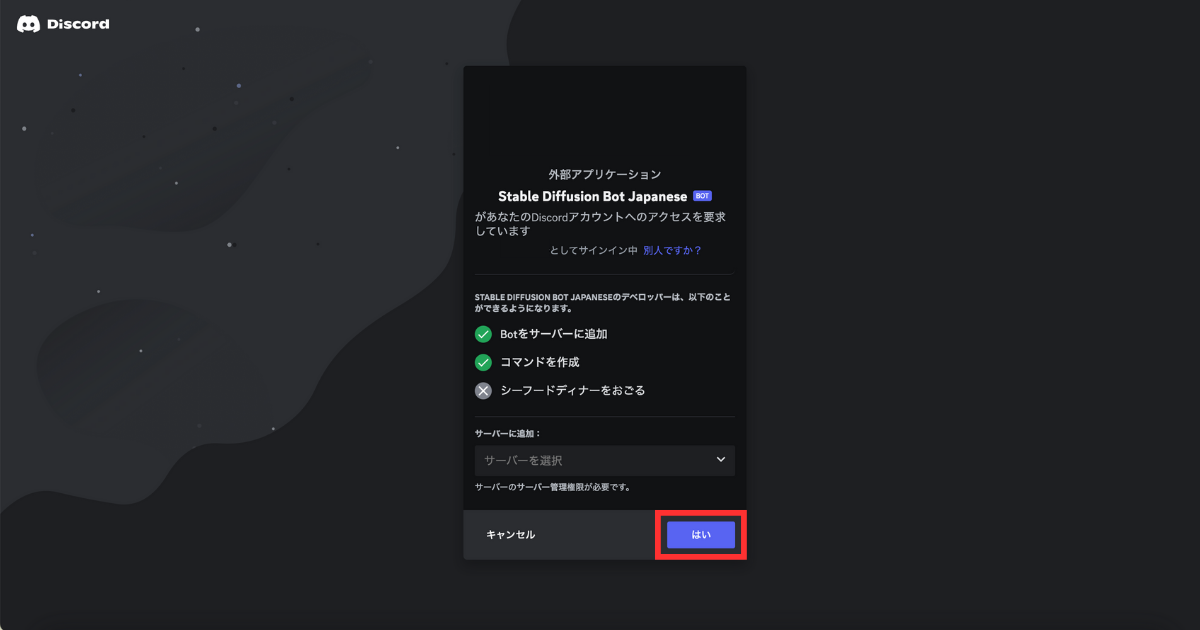
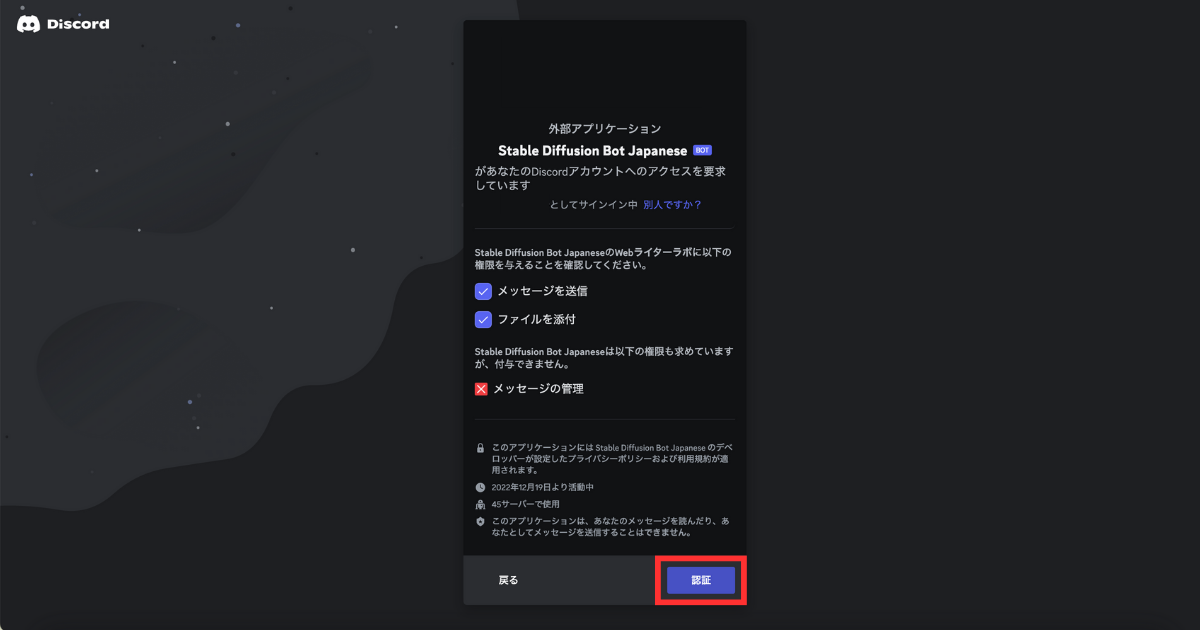
前述の通り、Discord内でサーバーを作っておかないと、Botを追加できません。あらかじめサーバーを作っておきましょう。
DiscordでStableDiffusionDiscordBotに話しかける
StableDiffusionDiscordBotの使い方はかんたんで、Discord内で追加したボットにメンションを送る(話しかける)だけです。
まず、メッセージウインドウに”@”を入力します。@を入力したら、サーバーの参加者一覧が表示されるので、「〇〇 Bot Japanese」を選んでください。
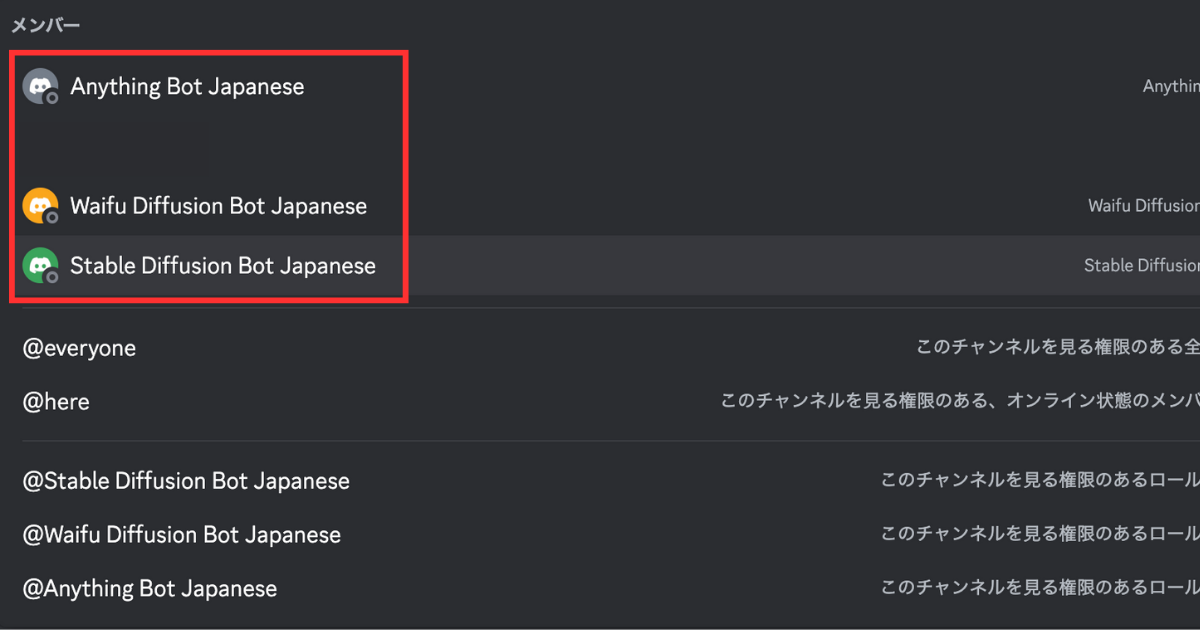
メッセージを送るBotを選んだら、Stable Diffusionを使用するときと同じようなプロンプトを送信してください。プロンプトは、日本語でOKです。
今回は、「高品質、高画質、男性、バーテンダー、黒髪、タキシード、酒場、上半身」と入力してみました。
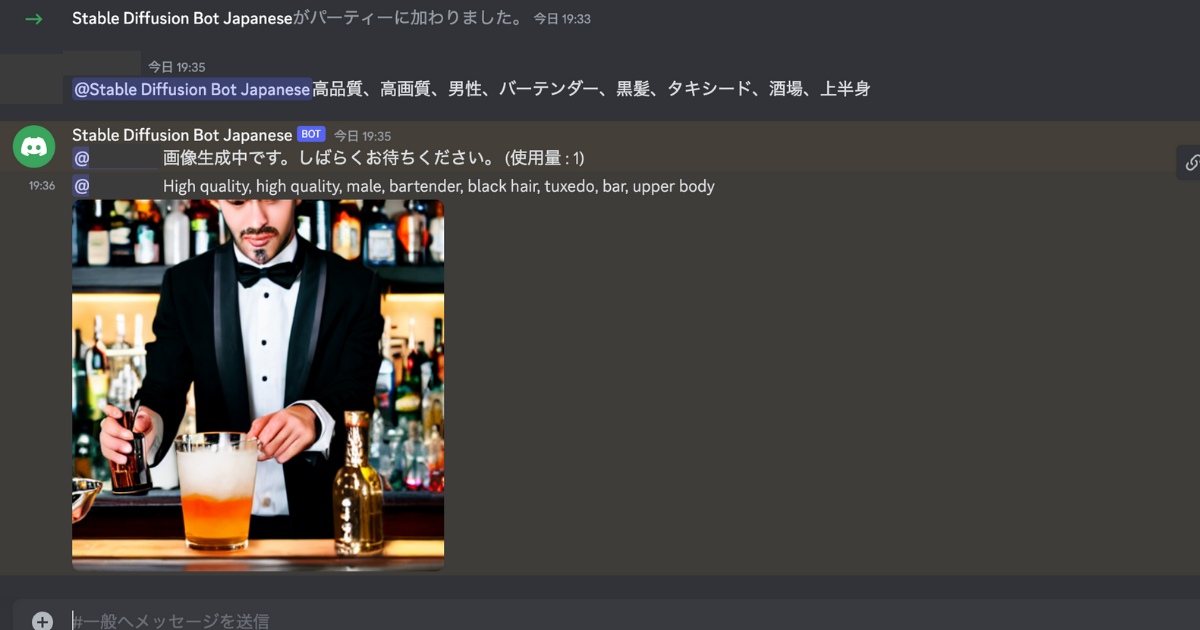
メッセージを送信したら画像が生成されるまで待ちましょう。
たった2時間のChatGPT完全入門無料セミナーで ChatGPTをフル活用するためのAIスキルを身につけられる!
今すぐ申し込めば、すぐに
ChatGPTをマスターするための
超有料級の12大特典も無料!
「StableDiffusionDiscordBot」で生成した画像例
最後に、StableDiffusionDiscordBotを使って生成した画像を紹介します。以下ののプロンプトで生成しました。
高品質、高画質、男性、バーテンダー、黒髪、タキシード、酒場、上半身なお今回、なぜがStable Diffusion2が導入できなかったので、Stable Diffusion2以外のBotで生成しています。



それぞれ特徴があるので、一通り試してみてください。
まとめ
いかがでしたでしょうか?
今回は、StableDiffusionDiscordBotについて解説してきました。
今回のポイントをまとめると、以下のようになります。
- StableDiffusionDiscordBotとは、Discord内に追加する画像を生成してくれるBot
- StableDiffusionDiscordBotからDiscordに追加
- Discord内で画像を生成する
- 画像生成のプロンプトは日本語でOK
画像生成後は入力したプロンプトが英語になって帰ってくるので、Stable Diffusion用プロンプトの参考にしてみてください。
romptn ai厳選のおすすめ無料AIセミナーでは、AIの勉強法に不安を感じている方に向けた内容でオンラインセミナーを開催しています。
AIを使った副業の始め方や、収入を得るまでのロードマップについて解説しているほか、受講者の方には、ここでしか手に入らないおすすめのプロンプト集などの特典もプレゼント中です。
AIについて効率的に学ぶ方法や、業務での活用に関心がある方は、ぜひご参加ください。
\累計受講者10万人突破/






